Windows 11のペイントにレイヤーと透過機能が追加された [Windows]
久しぶりにWindows 11 のペイントを起動してみました。メニューの一部が変わっていて、レイヤー機能と透過機能、背景の削除のほか、ダーク/ライトのテーマ表示が追加更新されていました。
従来のバージョンではレイヤーと透過機能が無いので、ピクセル単位で何らかの色が設定されましたが、透過や背景の削除機能が追加されたことで、市松模様(チェッカーボード)で透明部分が表示されるようになっています。
これに伴って、リボンメニューも一部の機能が変更されています。
・リボンにあった[貼り付け]アイコンが、[選択]アイコンに変更されている。
・[貼り付け]、[切り取り]、[コピー]機能が、追加された[編集]タブに変わっている。
・リボンに[背景の削除]、[レイヤー]アイコンが追加された。
・[消しゴム]を使うと、指定されたピクセルは透明色に変わる。
選択の[透明の選択]は従来と同じに使える。
・画面右上に[設定]アイコンが追加されて、表示テーマの色をライト、ダークに選択とバージョン番号が表示される。
レイヤー機能と透過機能を使って、複数の画像を重ねて編集できるようになったのは便利ですが、保存するとレイヤーは失われて、再度開くと単なる画像になります。
[消しゴム]で透明化する場合、線の幅の最小が4pxになっているので、これより狭い個所の透明化はできないため、4pxで透明化したあとに、必要部分の再描画が必要になります。
レイヤーと透過機能の追加によって、透明色と色1、色2の扱い方を考える必要が出てきます。
更新によって一部のメニュー配置などが変わっていますが、レイヤーを使わない場合は従来と同じ使い方ができます。
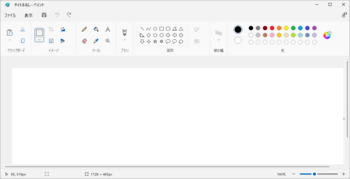
変更前のペイント画面 (バージョン 11.2308.17.0以前)
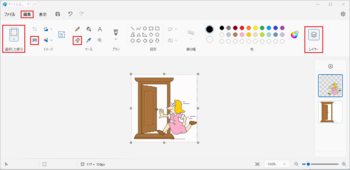
更新後のペイント画面で、現状はバージョン 11.2309.28.0
赤枠の個所が、変更・追加になっている機能部分で、レイヤー、背景の削除、、消しゴムなどで透過可能になっている。
上記の図は、レイヤーごとに読み込んだ人とドアの2つの画像のうち、人の周囲を透明にして表示した例です。
ファイルに保存するときは既定で下記画面が表示され、保存した画像はフラット化されてレイヤーと透明化のない単なる画像として保存されます。
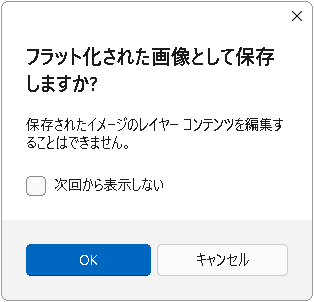
保存時の確認画面
[ファイル]タブの変更内容
以前[貼り付け]にあったインポートは、[キャンバスにインポート]に変更された。
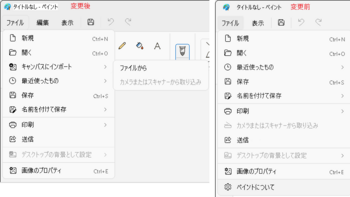
更新後と更新前の[ファイル]タブのメニュー
[編集]タブの追加
リボンにあった[貼り付け]が[選択]機能に入れ替わり、切り取り、コピー機能と共に、追加された[編集]タブのメニューに位置が変わっている。
キャンバスに貼り付けた画像イメージを選択、削除すると、削除された領域の色は透明色になります。(以前は色2となった範囲です)
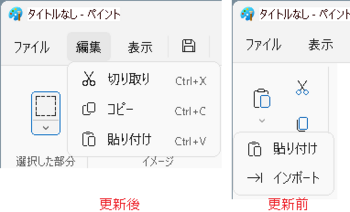
更新で追加された[編集]タブ
[設定]機能
以前のペイントの[ファイル] > [ペイントについて]はバージョンの表示だけでしたが、更新後は右上に[設定]アイコンが追加され、バージョンの表示とライト/ダークのテーマ表示が可能となっている。
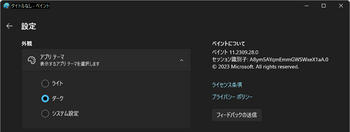
設定アイコン選択画面
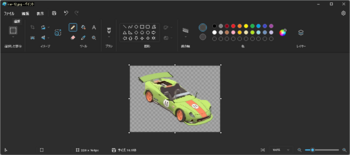
ダーク表示にした時の画面 (ライトは最初に示した薄いグレー基調の画面)
<関連の情報>
Windows 11のペイントがレイヤーに対応。透過処理も可能に
以前のペイントを Windows 11 で使う
従来のバージョンではレイヤーと透過機能が無いので、ピクセル単位で何らかの色が設定されましたが、透過や背景の削除機能が追加されたことで、市松模様(チェッカーボード)で透明部分が表示されるようになっています。
これに伴って、リボンメニューも一部の機能が変更されています。
・リボンにあった[貼り付け]アイコンが、[選択]アイコンに変更されている。
・[貼り付け]、[切り取り]、[コピー]機能が、追加された[編集]タブに変わっている。
・リボンに[背景の削除]、[レイヤー]アイコンが追加された。
・[消しゴム]を使うと、指定されたピクセルは透明色に変わる。
選択の[透明の選択]は従来と同じに使える。
・画面右上に[設定]アイコンが追加されて、表示テーマの色をライト、ダークに選択とバージョン番号が表示される。
レイヤー機能と透過機能を使って、複数の画像を重ねて編集できるようになったのは便利ですが、保存するとレイヤーは失われて、再度開くと単なる画像になります。
[消しゴム]で透明化する場合、線の幅の最小が4pxになっているので、これより狭い個所の透明化はできないため、4pxで透明化したあとに、必要部分の再描画が必要になります。
レイヤーと透過機能の追加によって、透明色と色1、色2の扱い方を考える必要が出てきます。
更新によって一部のメニュー配置などが変わっていますが、レイヤーを使わない場合は従来と同じ使い方ができます。
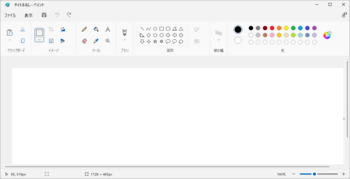
変更前のペイント画面 (バージョン 11.2308.17.0以前)
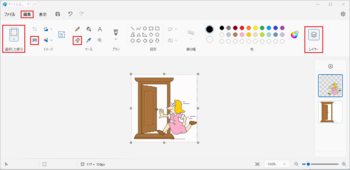
更新後のペイント画面で、現状はバージョン 11.2309.28.0
赤枠の個所が、変更・追加になっている機能部分で、レイヤー、背景の削除、、消しゴムなどで透過可能になっている。
上記の図は、レイヤーごとに読み込んだ人とドアの2つの画像のうち、人の周囲を透明にして表示した例です。
ファイルに保存するときは既定で下記画面が表示され、保存した画像はフラット化されてレイヤーと透明化のない単なる画像として保存されます。
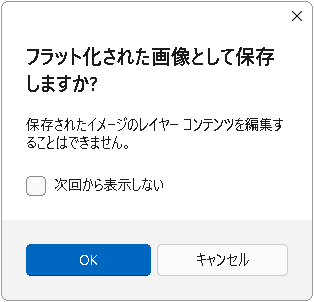
保存時の確認画面
[ファイル]タブの変更内容
以前[貼り付け]にあったインポートは、[キャンバスにインポート]に変更された。
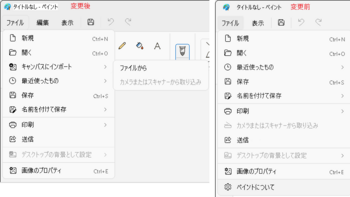
更新後と更新前の[ファイル]タブのメニュー
[編集]タブの追加
リボンにあった[貼り付け]が[選択]機能に入れ替わり、切り取り、コピー機能と共に、追加された[編集]タブのメニューに位置が変わっている。
キャンバスに貼り付けた画像イメージを選択、削除すると、削除された領域の色は透明色になります。(以前は色2となった範囲です)
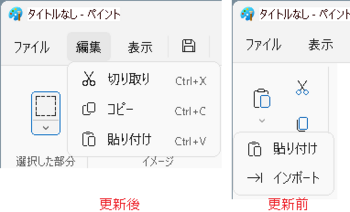
更新で追加された[編集]タブ
[設定]機能
以前のペイントの[ファイル] > [ペイントについて]はバージョンの表示だけでしたが、更新後は右上に[設定]アイコンが追加され、バージョンの表示とライト/ダークのテーマ表示が可能となっている。
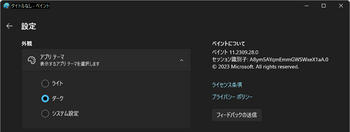
設定アイコン選択画面
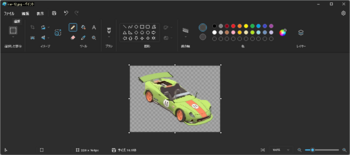
ダーク表示にした時の画面 (ライトは最初に示した薄いグレー基調の画面)
<関連の情報>
Windows 11のペイントがレイヤーに対応。透過処理も可能に
以前のペイントを Windows 11 で使う




コメント 0